Introducción a POS
¿Qué es el POS?
POS (de ing. Point-of-Sale) es un sistema que permite registrar las ventas. En él puedes pedir Artículos, Menús, Ofertas Combi, aplicar Descuentos, aceptar Pagos y mucho más.
Los usuarios POS no pueden modificar Espacios, Artículos ni Precios (excepto Artículos a precio abierto) , sin embargo, son responsables del servicio, los pedidos y la aceptación de pagos en unTill Air app utilizando su dispositivo-pantalla.
Usuarios POS
Los Usuarios POS son agregados a unTill Air app a través de Back Office por el Propietario. A cada empleado se le asigna un código único para acceder a la aplicación.
En POS los Usuarios obtienen acceso a una gran variedad de funciones diseñadas para abastecer todas las necesidades del cliente. Una vez configuradas estas funciones en Back Office, los Usuarios POS podrán aplicarlas en sus operaciones diarias.
Algunos ejemplos de estas funciones son:
Y mucho más...
Navegación en POS
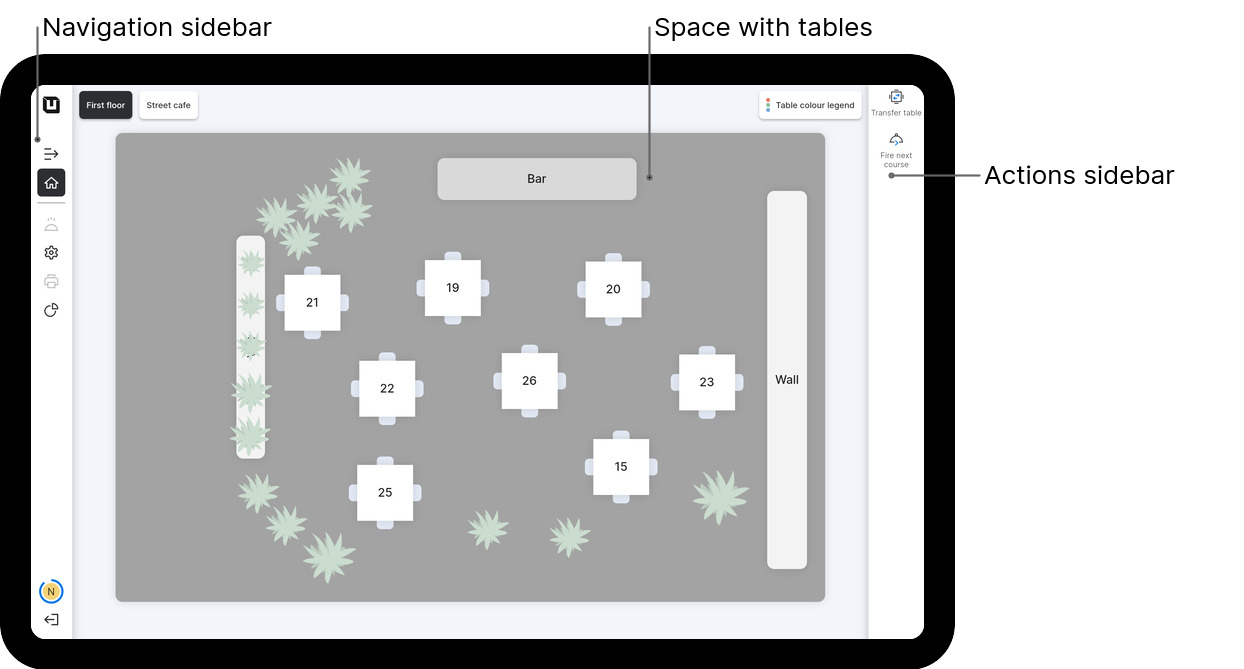
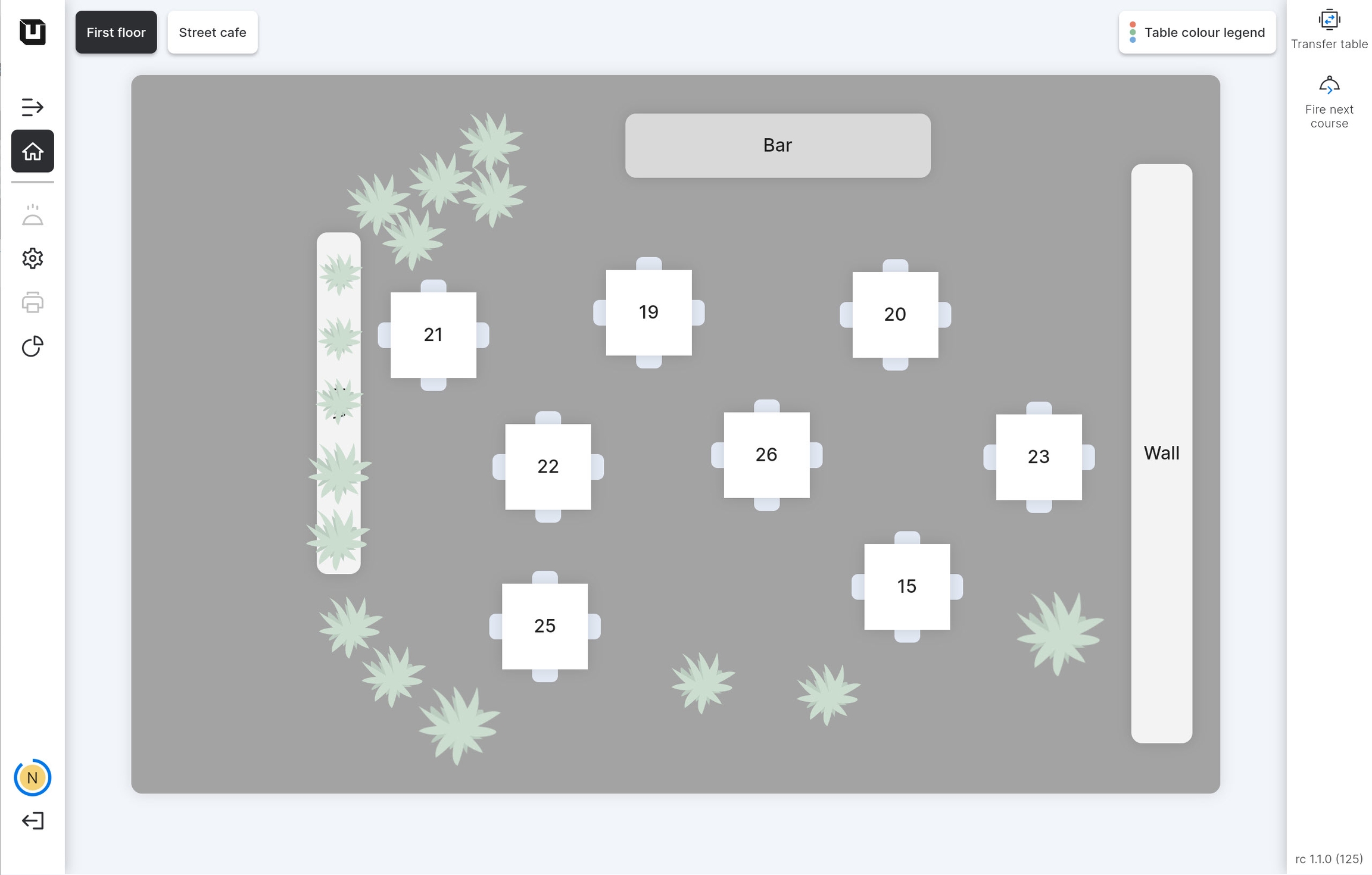
En POS encontrarás botones con distintas funciones tanto en la barra lateral izquierda como la derecha. En la parte izquierda se sitúa la barra de navegación que permite navegar entre las secciones de la aplicación ("Página Principal", "Pedidos", "Configuraciones", "Ajustes de impresora" e "Informes"). En la parte derecha se ubican botones con funciones específicas.
Algunos ejemplos de estas funciones son:
Entre otras
Espacios en POS
En POS puedes navegar entre los Espacios existentes y recibir y procesar pedidos en cada uno de ellos.
Confirmar pedido
Tras confirmar un pedido se imprime un ticket de preparación en el área correspondiente para notificar al personal.
Para confirmar un pedido en unTill Air puedes:
Pulsar el botón verde
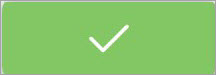
Pulsar "Proceder al Pago" para aceptar el pago directamente
Sin la confirmación del pedido, el personal de la cocina no recibirá información sobre los artículos solicitados.
Nota: Si pulsas el botón rojo de cerrar, inmediatamente abandonarás el pedido en proceso sin confirmarlo. Esto significa que en este caso todos los cambios realizados se anularán.
Cerrar pedido
Para cancelar cualquier cambio que no ha sido confirmado y abandonar el pedido en proceso, pulsa el botón rojo. Todos los cambios no confirmados se anularán. Sin embargo, si el pedido seleccionado ya tiene cambios confirmados, el pedido en sí se mantendrá activo.
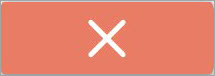
Proceder al pago y proceso de pago
Al pulsar "Proceder al pago" el usuario POS es automáticamente redirigido al proceso de pago donde puede aplicar distintos métodos de pago, configurados previamente en Back Office.
Tras proceder al pago, el Usuario POS podrás dividir la cuenta y añadir propina.

Funciones y Consejos
Estas son algunas de las funciones que facilitan y aceleran el proceso de trabajo con el sistema.
Teclado numérico
Al crear un pedido en POS puedes usar el teclado numérico para acelerar el proceso.
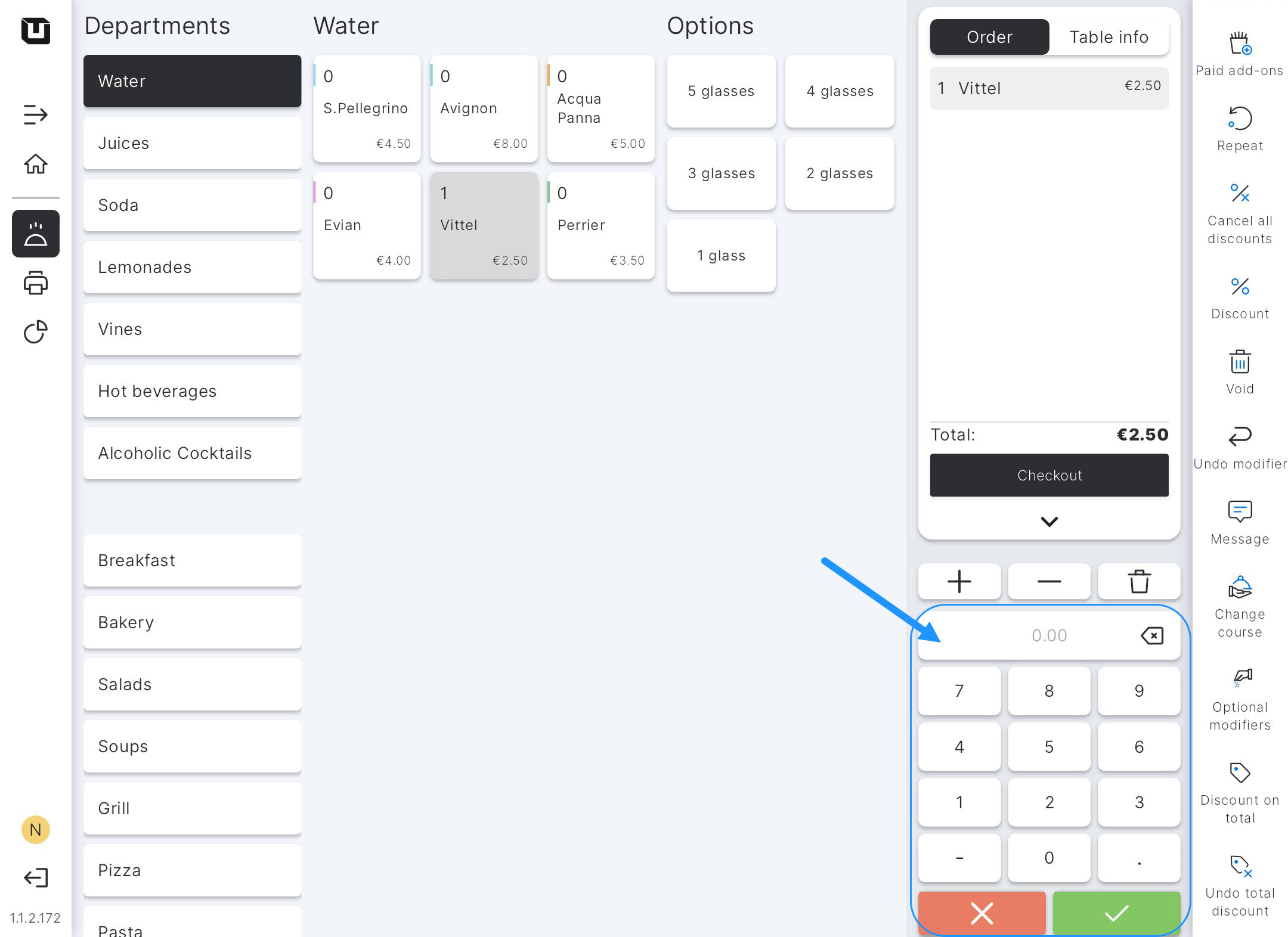
Pulsa el número y el artículo para añadir una cantidad determinada de dicho artículo al pedido.
El mismo procedimiento se aplica para eliminar varios artículos del pedido a la vez. Selecciona el artículo deseado e indica la cantidad para eliminar múltiples elementos a la vez.
Deslizar artículos
Puedes acelerar el proceso de pedido deslizando la fila del artículo hacia un lado: hacia la derecha para eliminar el artículo (suprimir uno si hay varios) y hacia la izquierda para repetir (añadir uno más).
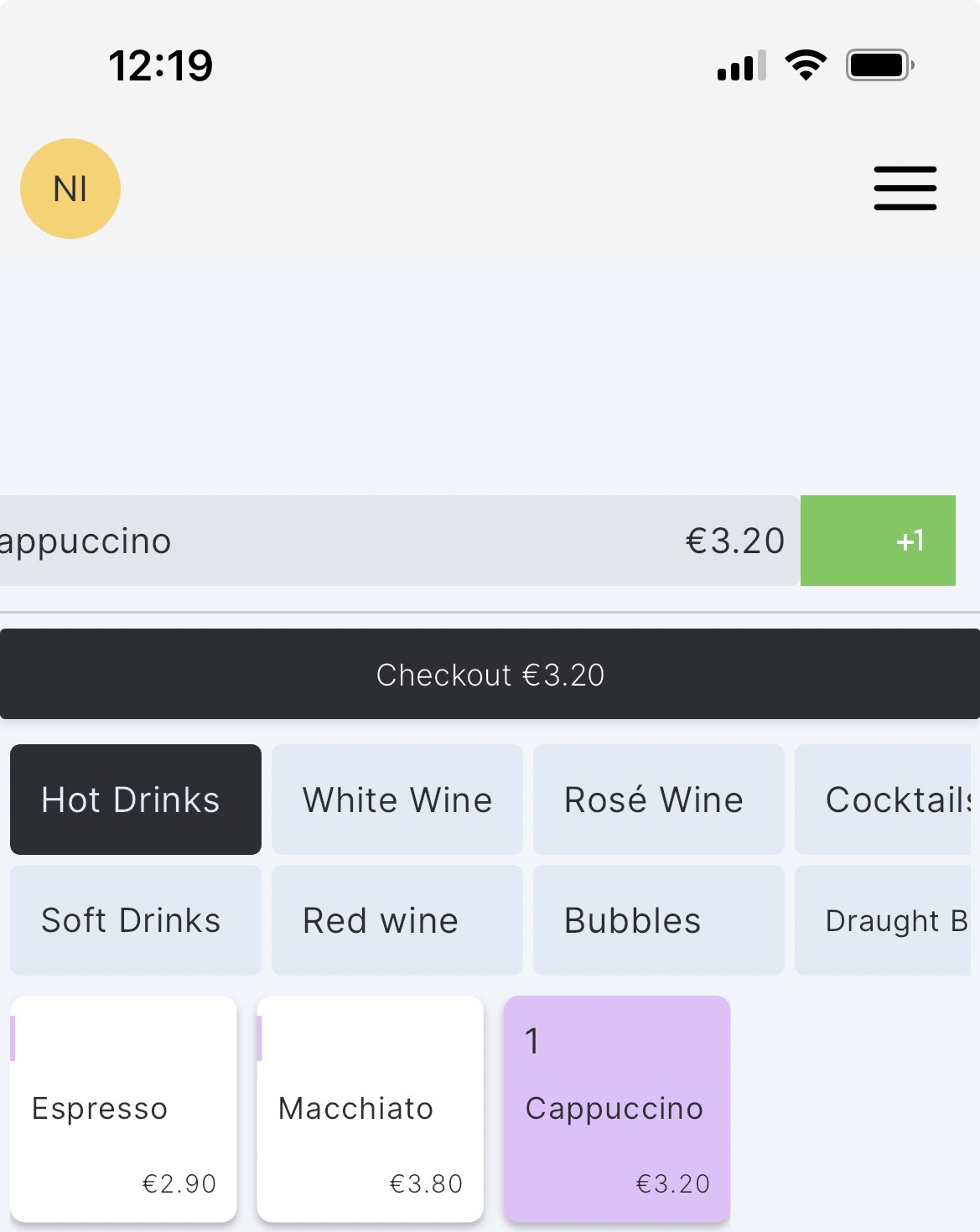
Iconos de menos & más
Puedes usar estos iconos para añadir o suprimir Artículos en un pedido que no ha sido confirmado. Para ello, selecciona el artículo deseado y después haz clic en el icono correspondiente.
Icono de eliminación
El icono de papelera equivale al botón de eliminación situado en la barra lateral derecha. Puedes seleccionar un artículo y eliminarlo pulsando este icono.
Doble clic
Al dividir una cuenta o trasladar una mesa, puedes hacer doble click en el artículo para que aparezca el teclado numérico. A continuación, podrás indicar el número de Artículos que quieras separar o trasladar
Última actualización
¿Te fue útil?